 |
АвтоАвтоматизацияАрхитектураАстрономияАудитБиологияБухгалтерияВоенное делоГенетикаГеографияГеологияГосударствоДомДругоеЖурналистика и СМИИзобретательствоИностранные языкиИнформатикаИскусствоИсторияКомпьютерыКулинарияКультураЛексикологияЛитератураЛогикаМаркетингМатематикаМашиностроениеМедицинаМенеджментМеталлы и СваркаМеханикаМузыкаНаселениеОбразованиеОхрана безопасности жизниОхрана ТрудаПедагогикаПолитикаПравоПриборостроениеПрограммированиеПроизводствоПромышленностьПсихологияРадиоРегилияСвязьСоциологияСпортСтандартизацияСтроительствоТехнологииТорговляТуризмФизикаФизиологияФилософияФинансыХимияХозяйствоЦеннообразованиеЧерчениеЭкологияЭконометрикаЭкономикаЭлектроникаЮриспунденкция
Макропрограммирование
|
Читайте также: |
Макропрограммирование в Excel 5.0 также осуществляется путем создания макросов (макрокоманд) двух видов:
клавишные макросы;
языковые макросы в виде программных модулей на языке Visual Basic.
Группа языковых макрокоманд подробно рассматривается в подразд. 19.2. Рассмотрим основы работы с клавишными макросами.
Для записи нового клавишного макроса выполняется команда СЕРВИС, Запись макроса, выбирается вариант Записать новый макрос. Макрос записывают с использованием абсолютных (точные адреса ячеек в стиле А1) или относительных ссылок на ячейки таблицы.
После указания вида записи появляется диалоговое окно «Запись макроса» (рис. 19.17), в котором указано:
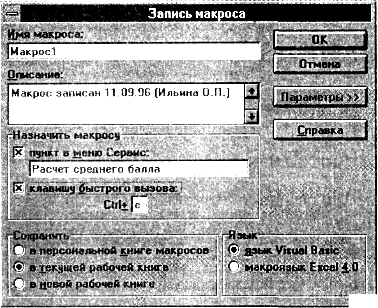
Рис. 19.17. Диалоговое окно <<Запись макроса>>
имя макроса – начинается с буквы без пробелов,
краткое описание создаваемого макроса.
Текстовая кнопка <Параметры> вызывает диалоговое окно для установки параметров:
способ вызова;
место сохранения макроса (персональная рабочая книга, текущая рабочая книга, новая рабочая книга);
язык записи текста макроса (Visual Basic, макроязык Excel 4.0).
Для вызова макросов можно использовать:
команды меню;
"горячие" клавиши <Ctrl> <буква>.
Другими средствами настройки можно связать нажатие кнопки на панели инструментов с запуском макроса (см. выше). Любому рисованному объекту на рабочем листе также можно приписать запуск макроса с помощью команды контекстного меню Назначить макрос.
Создаваемый макрос может быть сохранен в персональной книге макросов (PERSONAL.XLS), общей для ряда рабочих книг одного автора или в текущей рабочей книге. Автоматически создается новый рабочий лист, на который записывается текст макроса на выбранном языке программирования - Visual Basic или макроязыке Excel 4.0. Макросы можно также размещать в отдельной рабочей книге, которая создается автоматически под стандартным именем ВООК#.
После задания параметров и нажатия клавиши <ОК> на экран выводится панель инструментов Остановка записи, которая останавливает запись макроса. Далее выполняются действия для записи в макросе.
Для запуска макроса через команду СЕРВИС, Макрос вызывают аналогичное диалоговое окно, с помощью которого выполняют, модифицируют или удаляют выделенный макрос.
Команда ВСТАВКА, Макрос вставляет в рабочую книгу под управлением пользователя:
лист для размещения модуля Visual Basic;
лист диалога;
лист макросов Microsoft Excel 4.0.
Лист модуля Visual Basic используется для записи языковых макросов, лист макросов Microsoft Excel 4.0 – для записи новых макросов на языке предыдущей версии пакета Excel.
Поиск по сайту: